Hvernig á að eyða iPhone myndum fljótt eftir sendingu

Sem notendur Apple tækja virðumst við öll þjást af algengu vandamáli: Við erum með of margar óþarfa myndir í myndasafninu okkar.

Sem notendur Apple tækja virðumst við öll þjást af algengu vandamáli: Við erum með of margar óþarfa myndir í myndasafninu okkar. Þetta geta verið myndir sem við tökum einu sinni til að deila með vinum, eða skjáskot tekin til að deila með samstarfsfólki. Án reglulegrar hreinsunar gerir þetta oft ringulreið myndasafnið okkar, sem leiðir til þess að óþarfa geymslupláss tekur upp.
Því miður, þegar þetta er skrifað, býður Apple enga valkosti eða eiginleika fyrir þetta. Í fyrri grein deildi Quantrimang.com hvernig þú getur tekið skjáskot og sent það án þess að vista það í myndavélarrúllu þinni , en þetta er takmarkað við skjámyndir.
Eyða myndum sjálfkrafa eftir sendingu á iPhone
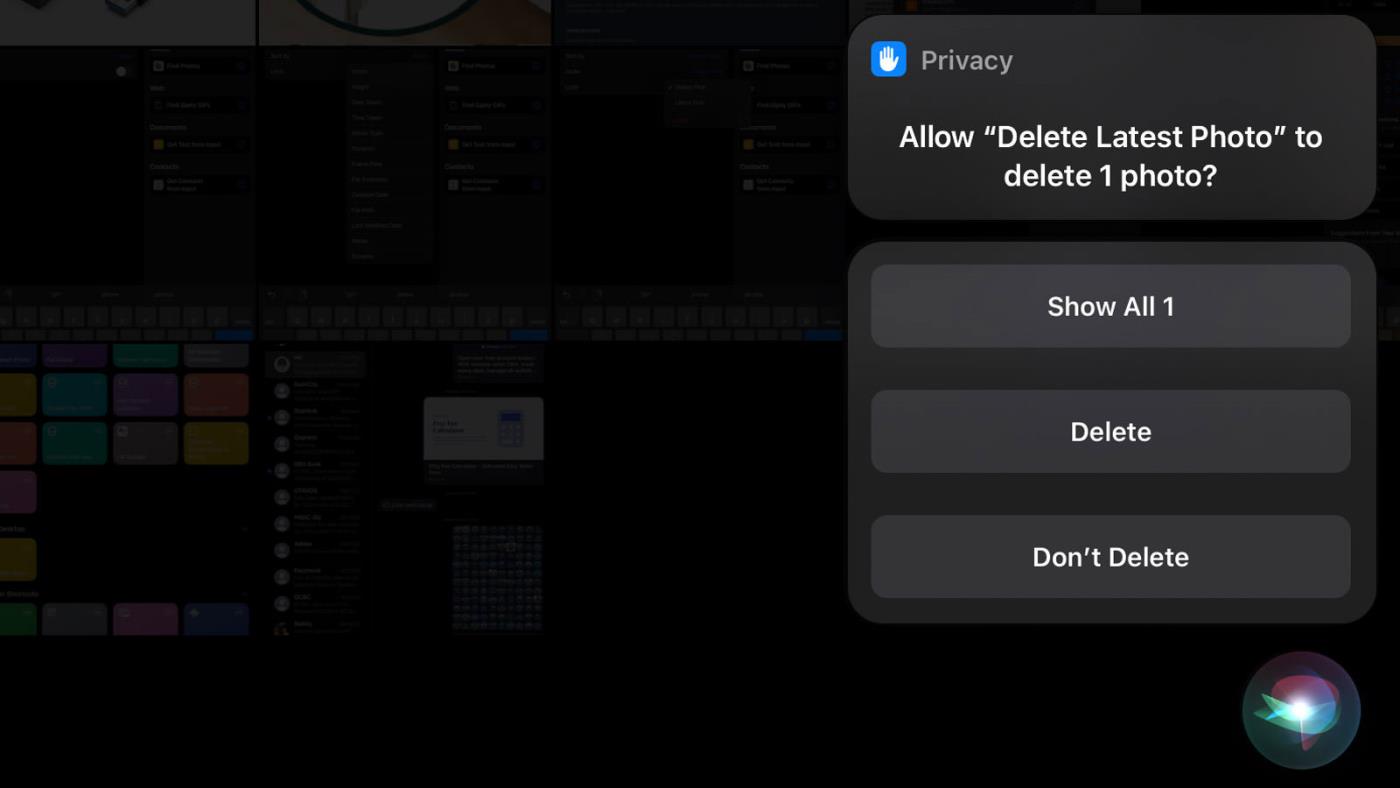
Eyða myndum sjálfkrafa eftir sendingu á iPhone
Væri það ekki frábært ef tækið eyddi líka sjálfkrafa einu sinni myndunum sem við tökum eftir að hafa sent eða deilt þeim?
Það er lausn, sem er að eyða myndinni úr albúminu þínu eftir að þú hefur deilt henni. Þetta felur í sér að nota flýtileiðir eiginleikann, ásamt Siri raddskipunum.
Galdurinn er að búa til Siri-virkja flýtileið sem skynjar sjálfkrafa og eyðir nýjustu myndinni þegar þú ert búinn. Þannig munt þú viðhalda snyrtilegri ljósmyndasafni.
Fyrst munum við búa til flýtileið til að bera kennsl á og eyða nýjustu myndunum í albúminu okkar:
1. Opnaðu forritið Flýtileiðir og smelltu á + táknið til að búa til nýja flýtileið.
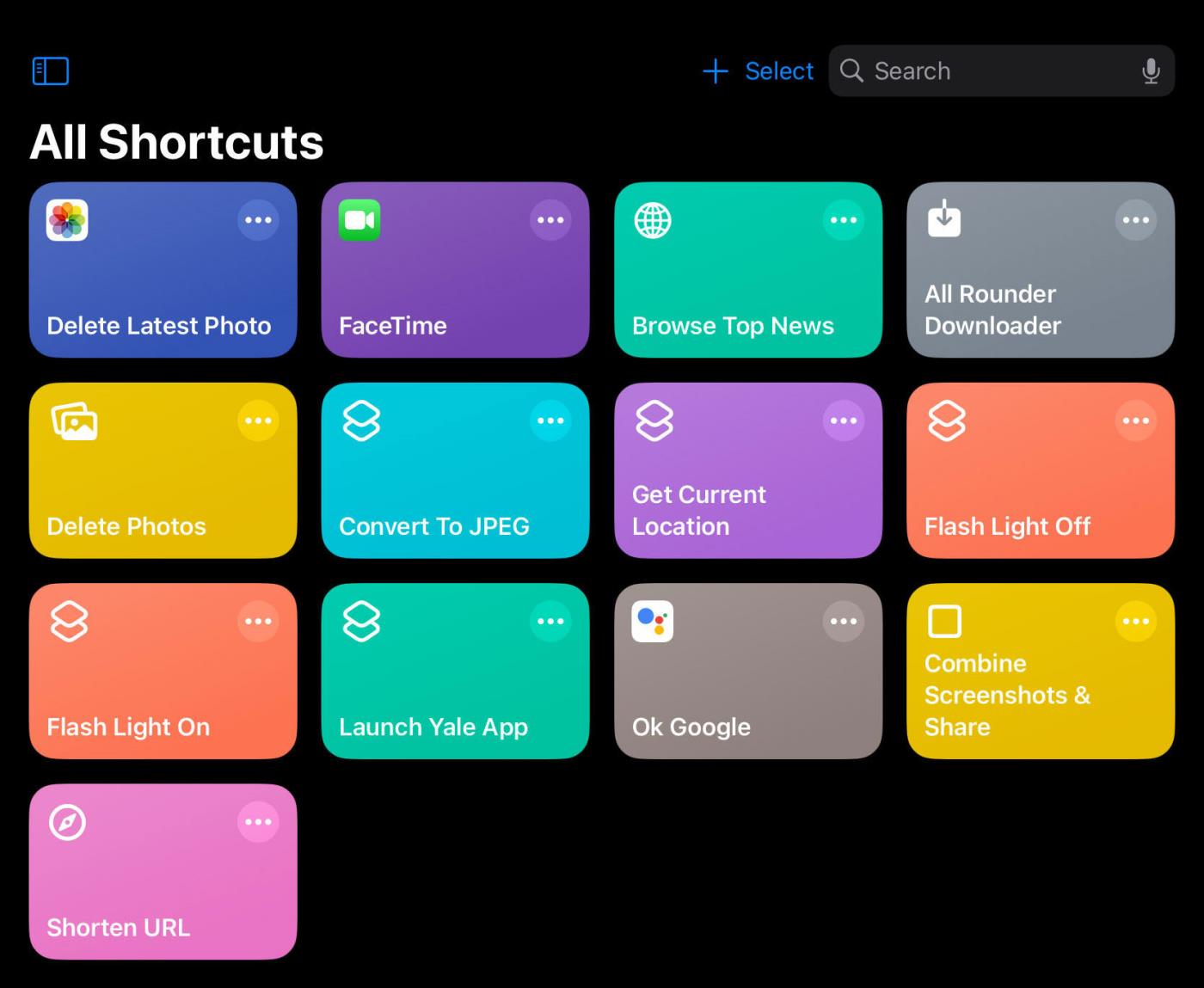
Flýtileiðir forritsviðmót
2. Leitaðu að " Finndu myndir " og veldu það.

Finndu finna myndir
3. Í " Raða eftir ", breyttu " Enginn " í " Stofnunardagur ".

Raða eftir stofnunardegi
4. Fyrir " Order ", breyttu " Elsta fyrst " í " Nýjasta fyrst ".
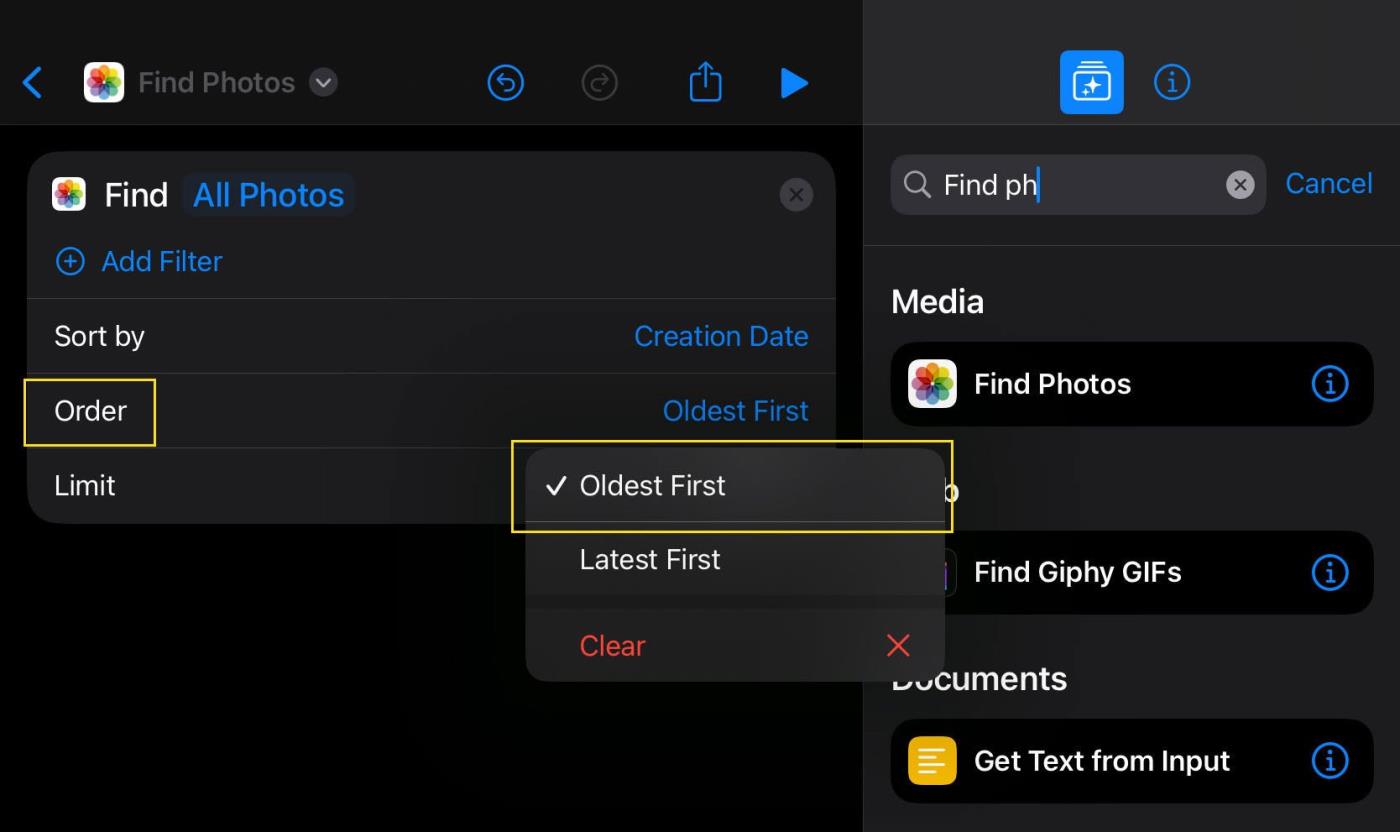
Raða eftir nýjustu fyrst
5. Kveiktu á " Limit " og stilltu að " Fá 1 mynd ".

Stilltu til að fá 1 mynd
6. Næst skaltu leita að " Eyða myndum " og bæta því við hér að neðan.

Eyða myndum aðgerð
Þessi flýtileið mun nú leita að nýjustu myndinni í myndasafninu þínu til að eyða.
Til að bæta við auka öryggislagi skaltu bæta við staðfestingarþrepi. Bættu aðgerðinni „ Sýna viðvörun “ við flýtileið. Þetta mun biðja um staðfestingu áður en myndinni er eytt.
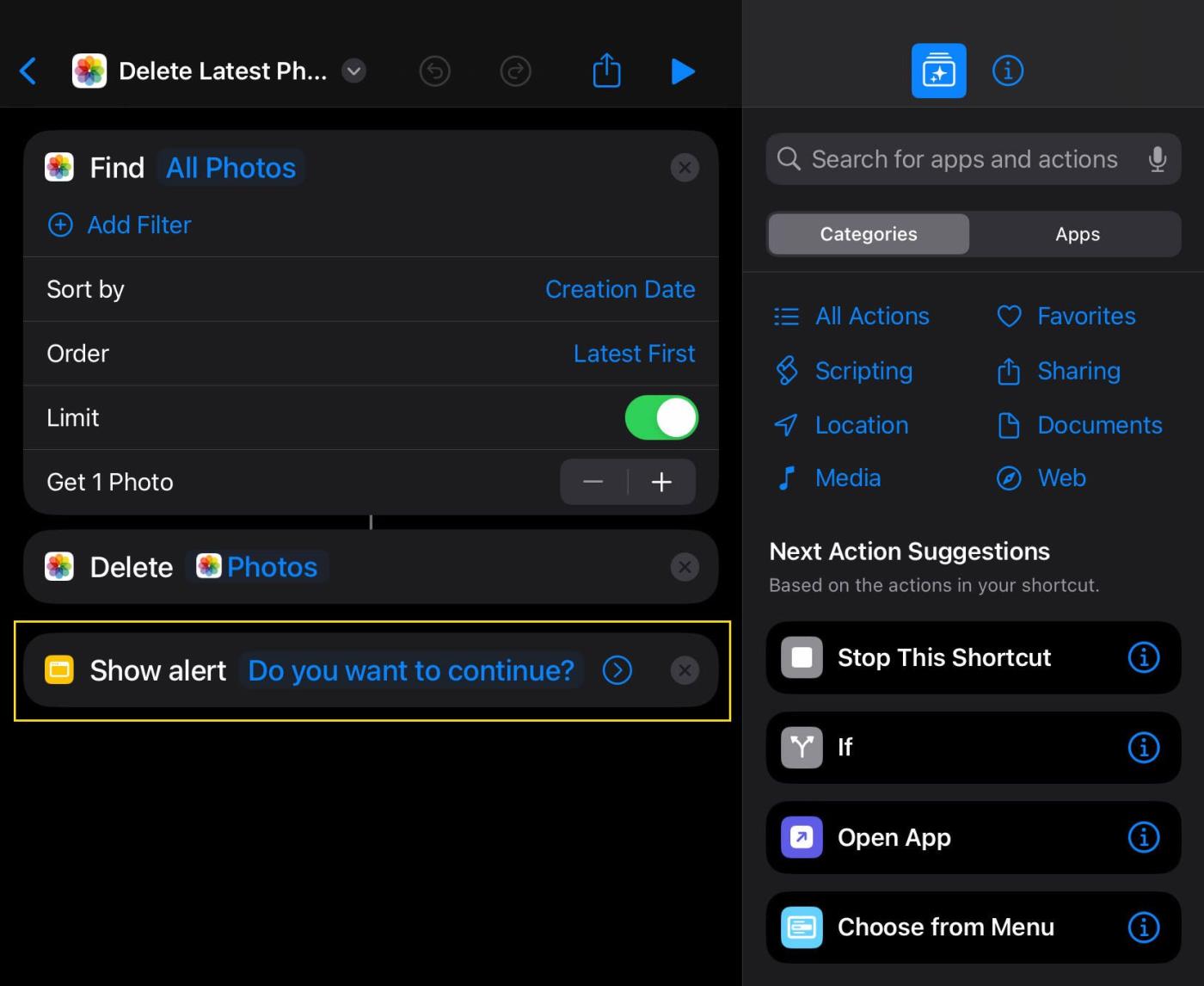
Sýnir staðfestingu á viðvörun
Lokaskref: Veldu nafn sem auðvelt er að muna og þýðingarmikið fyrir flýtileiðina þegar þú notar Siri. Til dæmis geturðu nefnt það „ Eyða nýjustu mynd “. Síðan skaltu bara segja Siri: " Hey Siri, eyða nýjustu myndinni " til að nota.
Þegar þú notar raddskipun mun Siri biðja um staðfestingu og halda síðan áfram að eyða umræddri mynd.
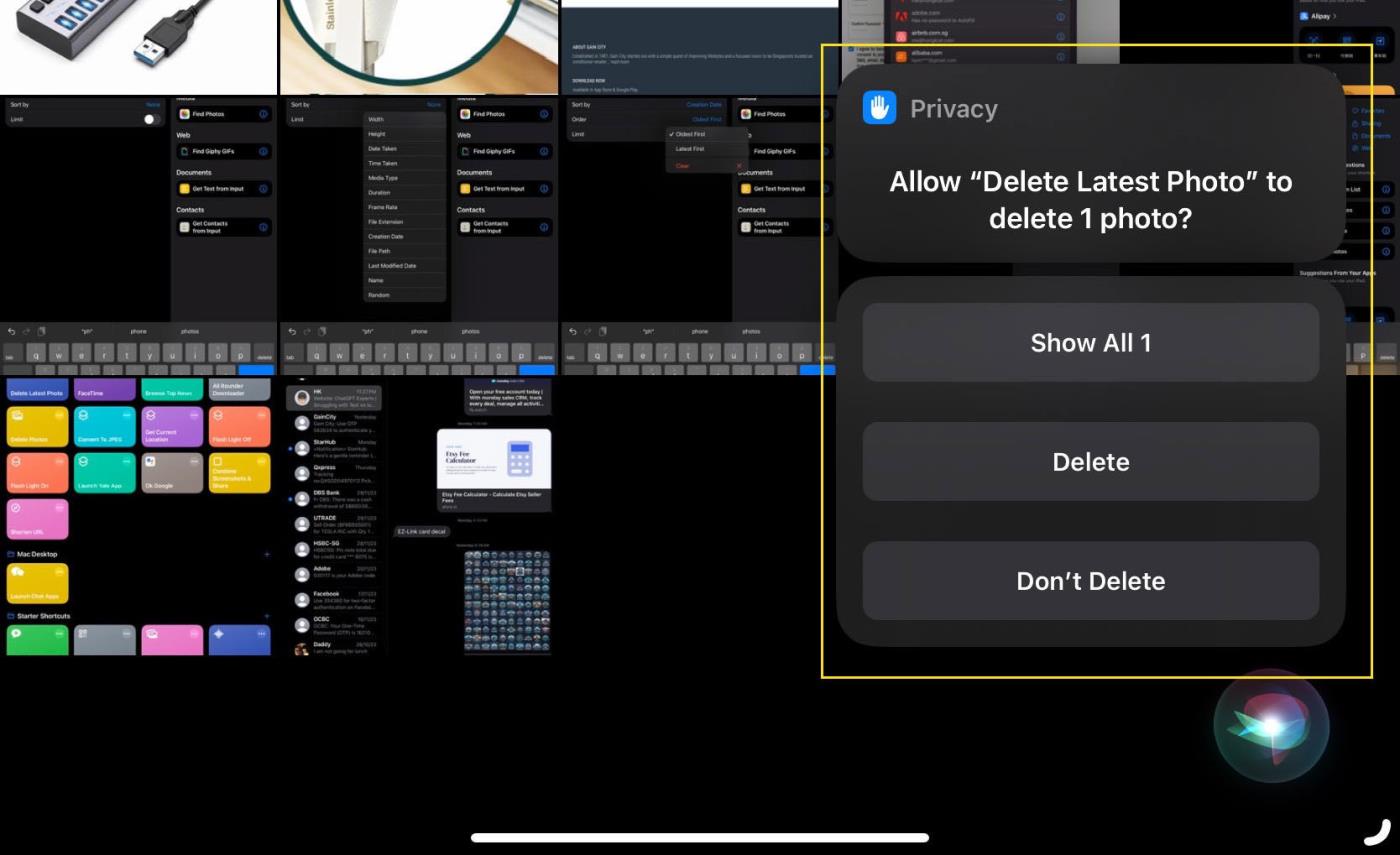
Staðfestu áður en þú eyðir
Það er búið! Þessi einfalda flýtileið heldur myndaalbúmunum þínum snyrtilegum án þess að þurfa að eyða þeim handvirkt.
Sound Check er lítill en mjög gagnlegur eiginleiki á iPhone símum.
Photos appið á iPhone er með minningareiginleika sem býr til söfn af myndum og myndböndum með tónlist eins og kvikmynd.
Apple Music hefur vaxið einstaklega stórt síðan það kom fyrst á markað árið 2015. Hingað til er það næststærsti straumspilunarvettvangur fyrir gjaldskylda tónlist á eftir Spotify. Auk tónlistarplatna er Apple Music einnig heimili fyrir þúsundir tónlistarmyndbanda, 24/7 útvarpsstöðvar og margar aðrar þjónustur.
Ef þú vilt bakgrunnstónlist í myndböndin þín, eða nánar tiltekið, taka upp lagið sem spilar sem bakgrunnstónlist myndbandsins, þá er mjög auðveld lausn.
Þó að iPhone sé með innbyggt veðurforrit, veitir það stundum ekki nægilega nákvæm gögn. Ef þú vilt bæta einhverju við þá eru fullt af valkostum í App Store.
Auk þess að deila myndum úr albúmum geta notendur bætt myndum við sameiginleg albúm á iPhone. Þú getur sjálfkrafa bætt myndum við sameiginleg albúm án þess að þurfa að vinna úr albúminu aftur.
Það eru tvær fljótlegri og einfaldari leiðir til að setja upp niðurtalningu/tímamæli á Apple tækinu þínu.
App Store inniheldur þúsundir frábærra forrita sem þú hefur ekki prófað ennþá. Almenn leitarorð eru kannski ekki gagnleg ef þú vilt uppgötva einstök öpp og það er ekkert gaman að fara í endalausa flettu með tilviljunarkenndum leitarorðum.
Blur Video er forrit sem gerir senur óskýrar, eða hvaða efni sem þú vilt hafa í símanum þínum, til að hjálpa okkur að fá myndina sem okkur líkar.
Þessi grein mun leiðbeina þér hvernig á að setja upp Google Chrome sem sjálfgefinn vafra á iOS 14.









